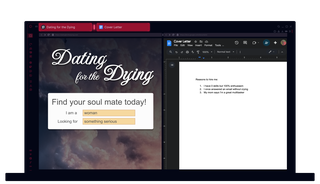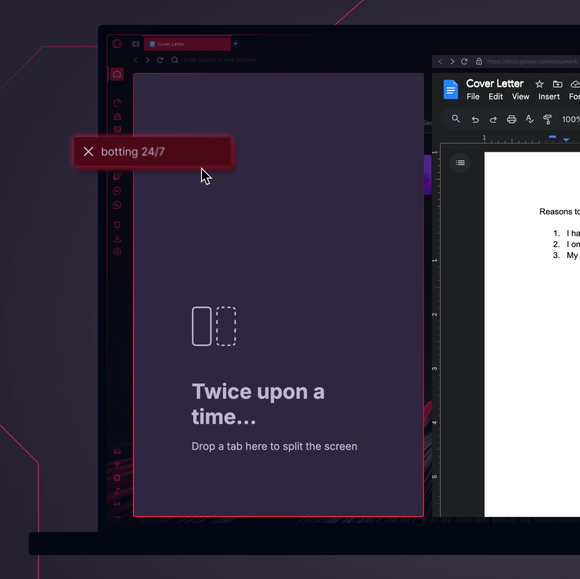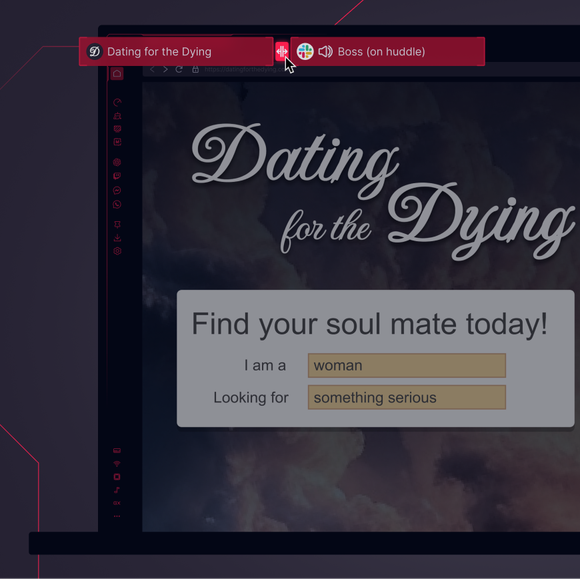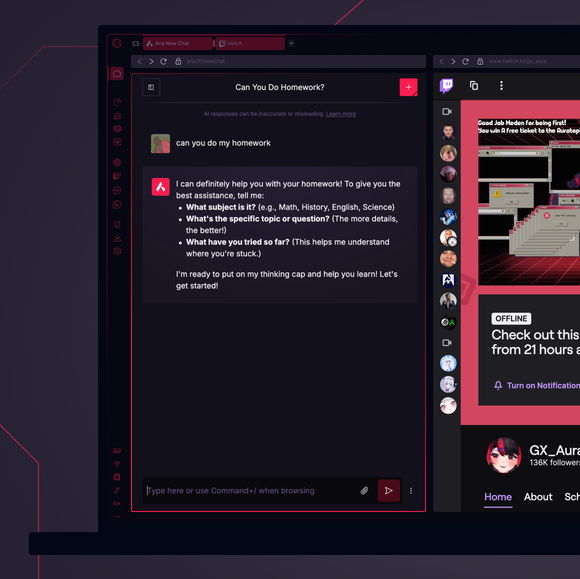Dzielony ekran w GX
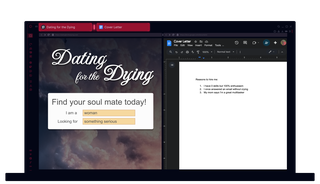
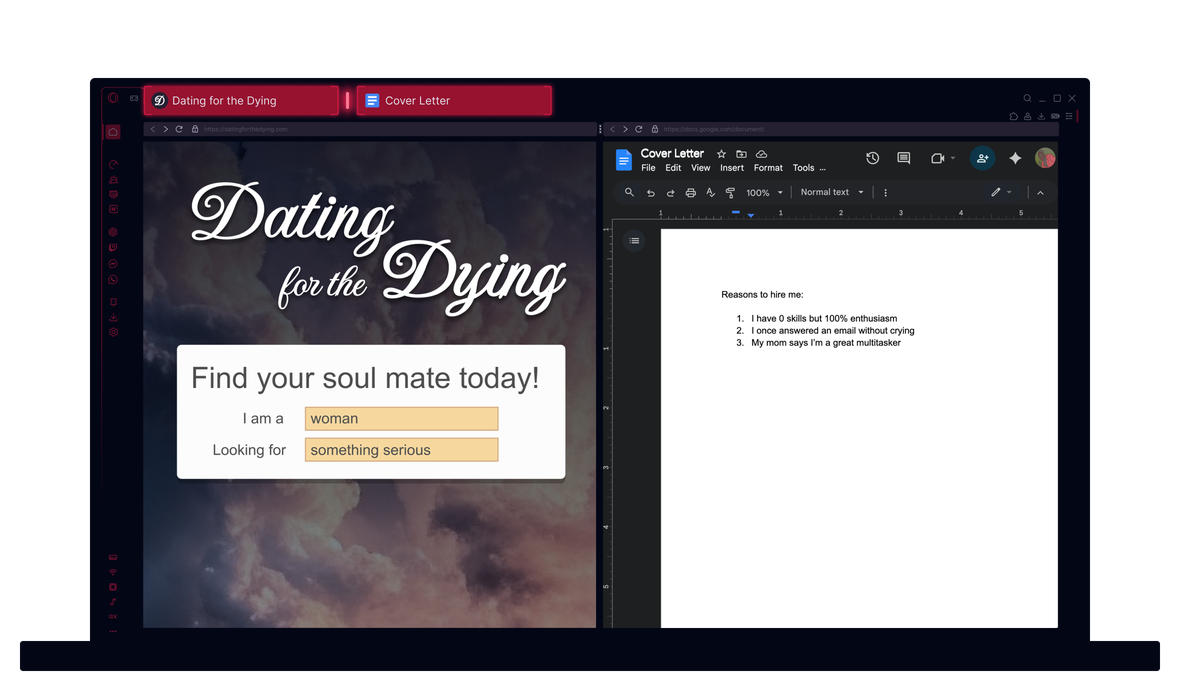
Dzielony ekran w Operze GX
Zapomnij o przerzucaniu kart, zacznij je parować. Przeglądaj, pisz, porównuj – wszystko w jednej ramce.


Przestań przełączać zakładki i zacznij je dzielić.
Jak korzystać z podzielonego ekranu w Operze GX?
Korzystanie z dzielonego ekranu w Operze GX jest proste. Wystarczy przeciągnąć kartę w dół i upuścić ją po lewej lub prawej stronie albo kliknąć prawym przyciskiem myszy dwie karty i wybrać Utwórz podzielony ekran. Wyświetlanie obu kart obok siebie ułatwia wielozadaniowość.
Jak mogę korzystać z funkcji dzielonego ekranu z Arią AI?
Aby użyć funkcji podzielonego ekranu z Arią AI, otwórz Arię w nowej karcie z paska bocznego. Następnie przeciągnij kartę na jedną stronę lub kliknij ją prawym przyciskiem myszy wraz z inną kartą i wybierz Utwórz podzielony ekran. Będziesz mógł rozmawiać z Arią po jednej stronie, przeglądając lub pracując po drugiej.
Czy mogę oglądać filmy i streamy, korzystając z funkcji podzielonego ekranu?
Tak, możesz oglądać filmy i streamy, korzystając z funkcji dzielonego ekranu w Operze GX. Na przykład, możesz mieć otwartą transmisję z Twitcha lub YouTube'a po jednej stronie, a przeglądać lub pracować po drugiej. Jest to szczególnie przydatne podczas wykonywania wielu zadań na raz, na przykład oglądania samouczka i jednoczesnego śledzenia go w innej karcie.
Czy funkcja dzielonego ekranu jest dostępna dla wszystkich stron internetowych i kart w Operze GX?
Funkcja dzielonego ekranu w Operze GX została zaprojektowana do działania z większością stron internetowych i kart. Jednak niektóre strony internetowe ze specjalistycznymi układami lub funkcjami mogą nie wyświetlać się optymalnie w trybie podzielonego ekranu. Zalecamy wypróbowanie funkcji dzielonego ekranu na wybranych stronach internetowych, aby sprawdzić ich działanie.
Zasługujesz na lepszą przeglądarkę